artiklen sigter mod at forklare, hvordan en bruger i Microsoft Outlook kan fjerne blokering af en afsender. De metoder, der er udarbejdet her, er enkle og præcise. Det anbefales dog, at instruktionerne følges korrekt for at forhindre problemer. Dette sparer brugere tid og ressourcer, som ellers ville blive brugt på udkig efter støtte til Microsoft Outlook.
for os er det mere end irriterende at få e-mails fra uønskede brugere, og vi tænker altid på at blokere det. De fleste maskinbrugere kan nemt justere for at undgå uopfordrede brugere. De, der ikke kender nogle gange, føler sig imidlertid truet. Bare bloker dem. Bare bloker dem. Guiden nedenfor på biva.digital / hotmail-entrar hjælper dig med at låse en afsender op, hvis du blokerer den ved et uheld eller forkert.
Microsoft Hotmail, i det væsentlige, er din Hotmail med en frisk maling frakke, der også har mange funktioner og forbedringer i næsten alle hovedområder. En brugers evne til at blokere eller fjerne blokering af kontakter, hvis de vil, er en af de funktioner, der er meget skjult i indstillingerne.
brugerblokeringsprocessen udføres normalt af en af følgende grunde:
• måske sendte afsenderen spam-e-mails i den anden ende, den slags, der kunne have passeret spamfiltrene fra Hotmail/Outlook
• måske sender den anden person e-mails med annoncer, der først var vigtige og langsomt blev intolerante og uopfordrede
• måske er det af nogle personlige eller professionelle grunde
• eller måske blokerede du absolut den anden person ved en fejltagelse
uanset årsagen til at blokere din Hotmail/Outlook-konto er, har du stadig mulighed for at fjerne blokeringen af denne person Gratis. Hvis du vil modtage alle fremtidige e-mails igen, ligesom du blokerede dem dagen før, giver den følgende artikel dig mulighed for at gøre netop det.
du kunne have brugt to måder, når du blokerede denne person eller andre personer. Du finder løsninger på hver af disse to metoder i denne artikel.
Sådan fjernes blokering af en person fra listen over blokerede afsendere
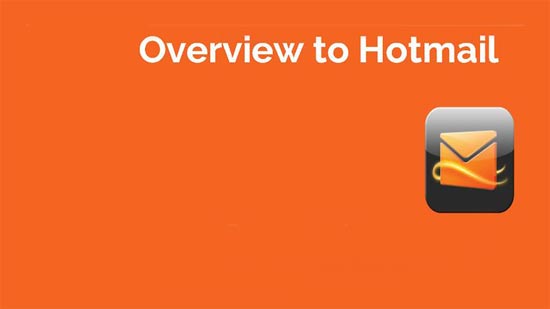
- Link til din Hotmail.com
- når du er logget ind, lige på telefonen, skal du klikke på knappen Indstillinger (gear).
- Klik på de sidste valg i rullemenuen.
- vinduet med indstillinger åbnes. Vælg kategorien Mail, og vælg derefter underkategorien uønsket mail.
- det første valg i underkategorien junk email er blokerede afsendere. Hvis du klikker på dette valg, åbner du den relaterede skærm for at se alle de e-mail-adresser, du har blokeret af en af ovenstående grunde.
- hvis du vil slette den eller de e-mail-adresser, du har brug for, skal du vælge adressen eller adresserne på listen over poster.
- du kan se et papirkurv (Slet) ikon over tekstfeltet, som du brugte til at indtaste e-mail-adresser, når du blokerede. Klik på den for at slette fra listen under de valgte poster.
- før du vender tilbage, skal du dog trykke på knappen Gem over overskriften blokerede afsendere.
fjernelse af nogen fra listen blokerede afsendere gendanner ikke deres Blokerede meddelelser automatisk. Du er nødt til at søge gennem junk mail eller filer til slettede ting at finde dem.
efter enten (eller begge) af ovenstående løsninger er jeg sikker på, at du vil være i stand til at slippe af med dit tidligere blok/unblock-problem. Har du nogen anden foreslået løsning at nævne? Eller tror du, at der er en genvej til et af ovenstående trin?